トレントは非常に眉をひそめ、非常にファイルを共有する一般的な方法。ファイルのダウンロードを高速化し、ダウンロードの一時停止と再開を可能にし、コミュニティを構築します。 1つのトレントで複数のファイルをダウンロードできます。 Firefoxブラウザーの複数のバージョンをダウンロードしたいが、別のソフトウェアやアプリのリポジトリでそれを探して、それらのバージョンを個別にダウンロードしたくないとしましょう。それらをすべて1か所で見つけることができ、急流としてダウンロードする準備ができています。トレントを使用すると、複数のファイルを一度にダウンロードできますが、ダウンロードするファイルを個別に選択し、不要なファイルをスキップすることもできます。トレントでファイルをスキップし、後でダウンロードすることに決めた場合、トリックを実行するために「気が変わってこのファイルを今すぐダウンロードしたい」ボタンがないので、どうやってそれを行うのか疑問に思うかもしれません。対処方法は次のとおりです。
BitTorrentとµTorrentの両方について、再開スキップしたファイルのダウンロードも同じです。進行中またはシード中のトレントのリストでトレントを選択します。 [詳細情報]セクションを開き、[ファイル]タブに移動します。ここで、選択したトレントに含まれるすべてのファイルが一覧表示され、スキップするファイルを選択します。既にファイルをスキップしていると仮定して、ファイルを右クリックし、優先度を「標準」に設定します。そうすると、ファイルのダウンロードが再開されます。

特定の順序でファイルをダウンロードする場合は、[ファイルの順序で優先順位を付ける]オプションを使用するか、すぐに必要のないファイルに低い優先度を設定できます。
トレントファイル内のすべてのファイルは、通常、同じ優先順位、つまり通常を持っています。ファイルの優先度をリセットすると、ダウンロードされるファイルのリストに追加されます。





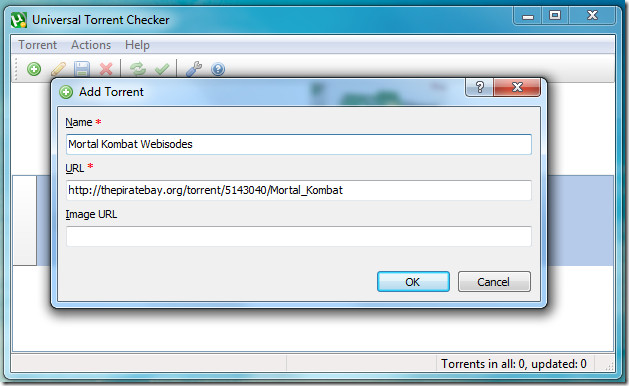







コメント